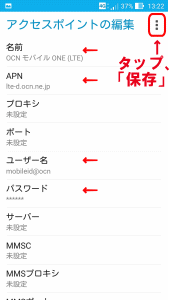- セット購入申込
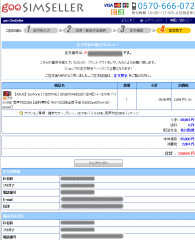 申込サイト
SIM申込サイト
申込サイト
SIM申込サイト
- 申込には、1.クレジットカード、2.本人確認書類(運転免許証など) の 画像ファイルが必要です。
- MNP(携帯電話番号ポータビリティ)を利用する場合は、その手続きも必要です。その手続きが無ければ新たな携帯番号が与えられます。
- さらに (MNP転入後も利用可能な)、3.電話番号、4.メールアドレスが必要です。
- 準備が出来たらマイクロサイズのSIMカードを指定して、こちらから申込みます。
- 申込が完了すると、申込完了ページが表示されます。→
また登録したメールアドレスに契約内容のメールが送られてきます。
- 端末機・SIMカード・会員登録証を受領
- 数日すると、端末機器、SIMカード、OCN会員登録証が別々に送られてきます。
会員登録証には、契約内容や、パスワード、050+電話番号などが記録されています。


- コンパクトな包装(上図左)の中に、本体、電源、電源ケーブル、イヤホーン、マニュアルなどが入っています。左下↓
またSIMカードは、設定法やアクティベートコードの書かれたパッケージと同梱されています。↓



- 端末機の設定・接続
取扱説明書
- 端末機器の右側面にある溝(下図↓)を使い、 爪などで裏蓋を開けて、μSIMカードとμSDカードなどを組み込みます。↓


-
SIMカードをセットしたら、電源を入れます。起動して Wi-Fi電波があるとそれを探しに行ったりします(左下図)ので、出来れば、Wi-Fi接続をoffの状態で、SIMカードのマニュアルに従い次の、OCN無線回線への接続を設定します。
[設定]→無線とネットワークの[もっと見る]→[モバイルネットワーク]→[アクセスポイント名]→[OCNモバイルONE(LTE)]→[アクセスポイントの編集] とタップしていき、
名前: OCNモバイル(任意)
APN: lte-d.ocn.ne.jp
ユーザー名: mobileid@ocn
パスワード: mobile
認証タイプ: [CHAP]
と入力 し、右上をタップして「保存」すれば設定出来ます。(右下図)
参考
参考2
参考3
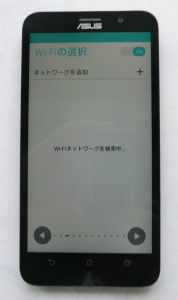
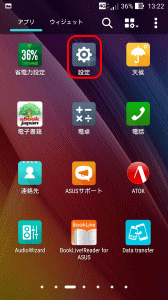 →
→
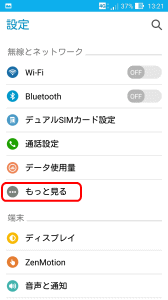 →
→
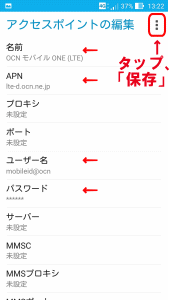
- 参考サイト:
初期設定1
初期設定2
初期設定3
ZenFone2
設定メモ
細かな設定
カスタマイズ
- その他:
FAQ
アンテナ配置
解体
液晶修理
- 使ってみる
ZenFone 2 FAQ
ZenFone2 設定
スマホ入門
Androidの基本
- 接続設定が出来たらブラウザを起動し、インターネットに接続出来ることを確認します。
- また、音声接続の番号で通話できることを確認をします。これで一応当座の利用は可能でしょう。
- OCNメールでウエルカムメールが送られてくるので、必要ならメーラーのパスワードの変更などをします。
-
ZenFone 2 には幾つかのアプリがプレインストールされています。
- ZenFone2に限らずスマホの電池の持ちは悪く、かつ内蔵型が多い。兎に角、不要なアプリは起動させない。
- Android のセキュリティ対策
- ちょっとしたアプリ お勧めアプリ
最初に設定
プリインストール
イラナイアプリ
- その他
- 関連サイト
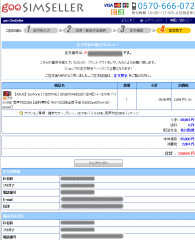 申込サイト
SIM申込サイト
申込サイト
SIM申込サイト







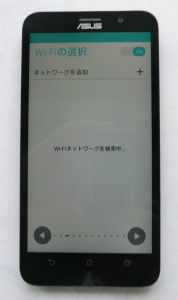
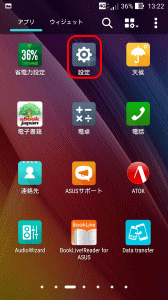 →
→
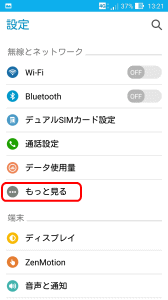 →
→